Forstå, hvad metadata er: typer, eksempel, vigtighed og hvordan man får vist dem
Metadata er afgørende for enhver fil, fordi den forklarer mange ting om mediefilen. Men spørgsmålene er hvad er metadata? Hvad er brugen af det? Hvad er eksemplerne på metadata? Er det nødvendigt at have metadata? Du kender svarene på alle disse spørgsmål senere i denne artikel. Ud over det, vil vi også levere en perfekt metadata-editor, du kan bruge til at tilføje eller redigere metadataene for din mediefil. Læs hele omfanget nedenfor og lær mere om metadata.

Del 1. Hvad er metadata
Definition
Metadata er data om de data, der er skjult fra mediefilen. Hvad er metadata? Antag, at du vil genkende filens indhold og andre karakteristika, så er metadata en snydekode. Hver mediefil har metadata, og hvis du skal have en organiseret mediefil, vil metadata hjælpe dig med at arrangere filen, hvis du har med mediefilbiblioteker at gøre. Nu hvor vi har en idé om metadata, lad os nu se på typerne af metadata.
Hvad er de forskellige typer metadata
Vidste du, at metadata har forskellige typer? Hvis ikke, vil nedenstående hjælpe dig med at forstå de seks andre metadatastrukturer og deres formål med lagring af data. Så nu, for at vide, hvad eksemplerne på metadata er, skal du læse diagrammet nedenfor.
| Typer af metadata | Beskrivelse |
| Beskrivende metadata | Den identificerer ressourcerne for et bestemt objekt, herunder flere elementer såsom titel, abstrakt, forfatter og nøgleord. |
| Administrative metadata | Det bruges til at administrere information som hvilken type ressource, oprettelse eller erhvervelse af data, tilladelse og disposition. |
| Referencemetadata eller forklarende metadata | De interne data beskriver indholdet og kvaliteten af de statistiske data fra ens perspektiv. |
| Statistiske metadata | Den beskriver den statistiske dataproces ved at indsamle, bearbejde og producere den. |
| Juridiske metadata | Oplysningerne omfatter data om ejeren af ophavsretten, offentlig licensering og ejerskab. |
| Strukturelle metadata | Dataene beskriver dens type, version, relationer og andre digitale materialekarakteristika. |
Hvad er betydningen af metadata?
Hvad metadata er og dets typer er allerede forklaret ovenfor; Nu skal vi bestemme dens betydning. Med metadata kan du kende de øvrige oplysninger om mediefilen, såsom forfatter, dato og klokkeslæt, forskelligt digitalt materiale og meget mere. Hvis du vil beskytte din mediefil, er dette også en af de bedste måder at bruge den på i stedet for at bruge et vandmærke. Så hvis din mediefil har metadata, kan du gøre mange ting, som du ikke kan tro, du kan gøre, som at organisere den i din mappe eller dit bibliotek.
Del 2. Sådan får du vist metadata på forskellige platforme
Vidste du, at du kan tjekke dine metadata på din mediefil gennem dine enheder uden at installere et særligt værktøj? Vil du vide, hvordan man gør det? I så fald skal du læse følgende detaljer for at vide mere om, hvilke metadata der er på din mediefil.
Til Windows-brugere
Trin 1. Find filen på dit skrivebord, og tryk på Højreklik knappen på din mus.
Trin 2. Klik derefter på Ejendomme og find detaljer; du vil se din videos metadata under den.
Til Mac-brugere
Trin 1. Gennemse mediefilen på din Finder, tryk på din mus højre knappen og klik Værktøjer.
Trin 2. Klik under den Vis Inspektør.
Trin 3. Et andet vindue vises, og tryk derefter på Afslut, og du vil se metadataene på din fil.
For iPhone-brugere
Trin 1. Åbn Foto-appen.
Trin 2. Klik på videoen eller billedet, du vil kontrollere metadataene.
Trin 3. Marker i-ikonet, og metadataene vises på din skærm.
Til Android-brugere
Trin 1. Start Google Photo på din enhed - hvis du ikke har downloadet det på din telefon, skal du først downloade det i Play Butik.
Trin 2. Åbn filen, og klik på i-ikonet for at tjekke metadataene.
Del 3. Sådan redigeres eller tilføjes metadata med den bedste metadataeditor på skrivebordet
Med den bedste metadata-editor kan du nemt tilføje metadata til den mediefil, der ikke har nogen metadata, eller redigere en. FVC Video Converter Ultimate er det perfekte værktøj, du bør bruge til nemt at ændre eller tilføje metadata på hver mediefil. Altså at vide hvad metadata bruges til, kan du følge trinene og nemt lære, hvad de andre ting du kan tilføje til metadata er.
Trin 1. Tryk på downloadknappen nedenfor for at downloade værktøjet på din Windows eller macOS, klik på den downloadede fil, følg installationsproceduren, og åbn den.
Gratis downloadTil Windows 7 eller nyereSikker download
Gratis downloadTil MacOS 10.7 eller nyereSikker download
Trin 2. Gå til Værktøjskasse sektion og find Medie Metadata Editor; klik på den for at åbne.
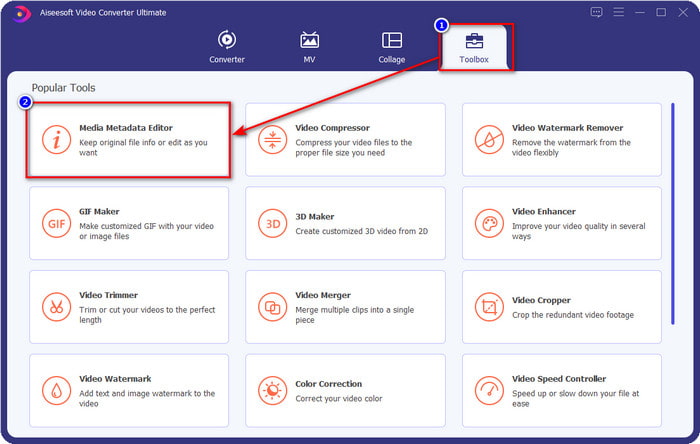
Trin 3. Nye vinduer vil dukke op på din skærm; tryk på + knappen for at tilføje den video, du vil tilføje eller redigere metadataene. Find videoen i din computermappe, og klik Åben at fortsætte.
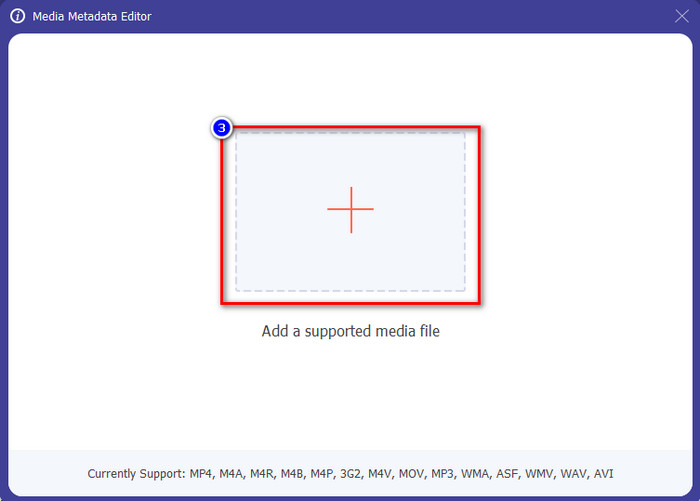
Trin 4. Vent på, at værktøjet indlæses, og metadataeditoren vil vise; i dette område kan du tilføje dine personlige metadata ved at udfylde tekstboks. Når du har tilføjet de væsentlige data, skal du klikke Gemme at downloade mediet med metadataene på. Uden at svede har du tilføjet eller redigeret metadataene på din fil.
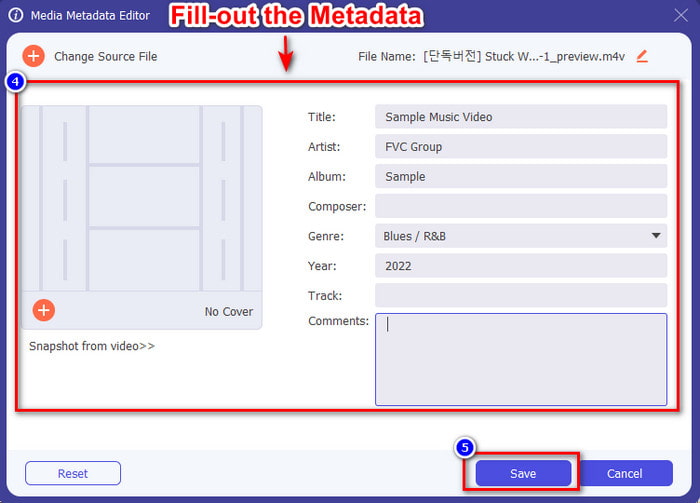
Relaterede:
Sådan tilføjes billede til video
Sådan tilføjes vandmærke i iMovie
Del 4. Ofte stillede spørgsmål om Metadata
Hvorfor bliver filstørrelsen større efter tilføjelse af metadata?
Du bør ikke blive overrasket, hvis mediefilens størrelse bliver større på grund af metadataene, fordi den vil. Grunden bag det er, at metadata er et element, der er gemt på hver mediefil; metadata bidrager til størrelsen på videoen.
Påvirker metadata kvaliteten af videoen?
Kvaliteten af videoen ændres ikke, selvom du tilføjer, redigerer eller downloader en video med metadata.
Hvad er de vigtige metadata at tilføje?
Antag, at du vil tilføje metadata til filen uden metaoplysninger. Du skal udfylde de vigtige ting: forfatterens navn, titel, dato og klokkeslæt. Alle ting er vigtige, men disse er den væsentlige del af metadataene.
Konklusion
Endelig har vi nu stor viden om metadata; alle de spørgsmål, der generer dig, er allerede blevet besvaret i dette indlæg. Nu hvor du kender metadata. Du skal nu tilføje metadata til din fil for at tilføje et lag af beskyttelse ved hjælp af den bedste metadata-editor på skrivebordet. Uden tvivl FVC Video Converter Ultimate er det perfekte værktøj, som alle kan bruge til nemt at anvende metadata på deres fil eller redigere, hvis der er en. Ved hjælp af denne software kan du gøre mange ting, vil du gerne vide, hvad det er? Nå, ved at klikke på download-knappen, vil du se de andre fantastiske funktioner, den giver.



 Video Converter Ultimate
Video Converter Ultimate Skærmoptager
Skærmoptager


